6 funciones de accesibilidad de iOS 17 para iPhone que todo el mundo debería probar
Prueba estas funciones para mejorar el uso que le das a tu iPhone
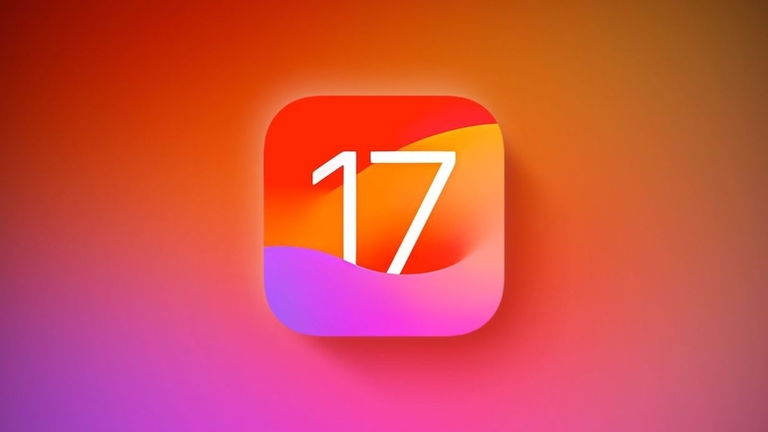
Apple ha puesto mucho esmero en ofrecer un sistema operativo estable, seguro y con grandes prestaciones de accesibilidad. Evidentemente no es un sistema perfecto, la perfección es inalcanzable. Pero los ingenieros de software de la firma de Cupertino siempre traen grandes novedades de accesibilidad con cada actualización para iPhone y iPad.
Tanto si necesitas usar una función de accesibilidad en tu iPhone como si quieres aprovechar al máximo todo su potencial, te recomendamos usar estas funciones de accesibilidad de iOS 17.
Se trata de funciones de accesibilidad de gran utilidad que te permitirán usar tu iPhone de formas que probablemente nunca habías imaginado. Estos son los mejores trucos de accesibilidad de iOS 17.
Usa la parte trasera de tu iPhone como un nuevo botón
Una de las funciones de accesibilidad más útiles, productivas y convenientes se llama Tocar atrás y, definitivamente, todo el mundo debería probarla en su iPhone. Con esta utilidad podrás usar la parte trasera del iPhone como dos nuevos botones para acceder a la función que tú elijas.
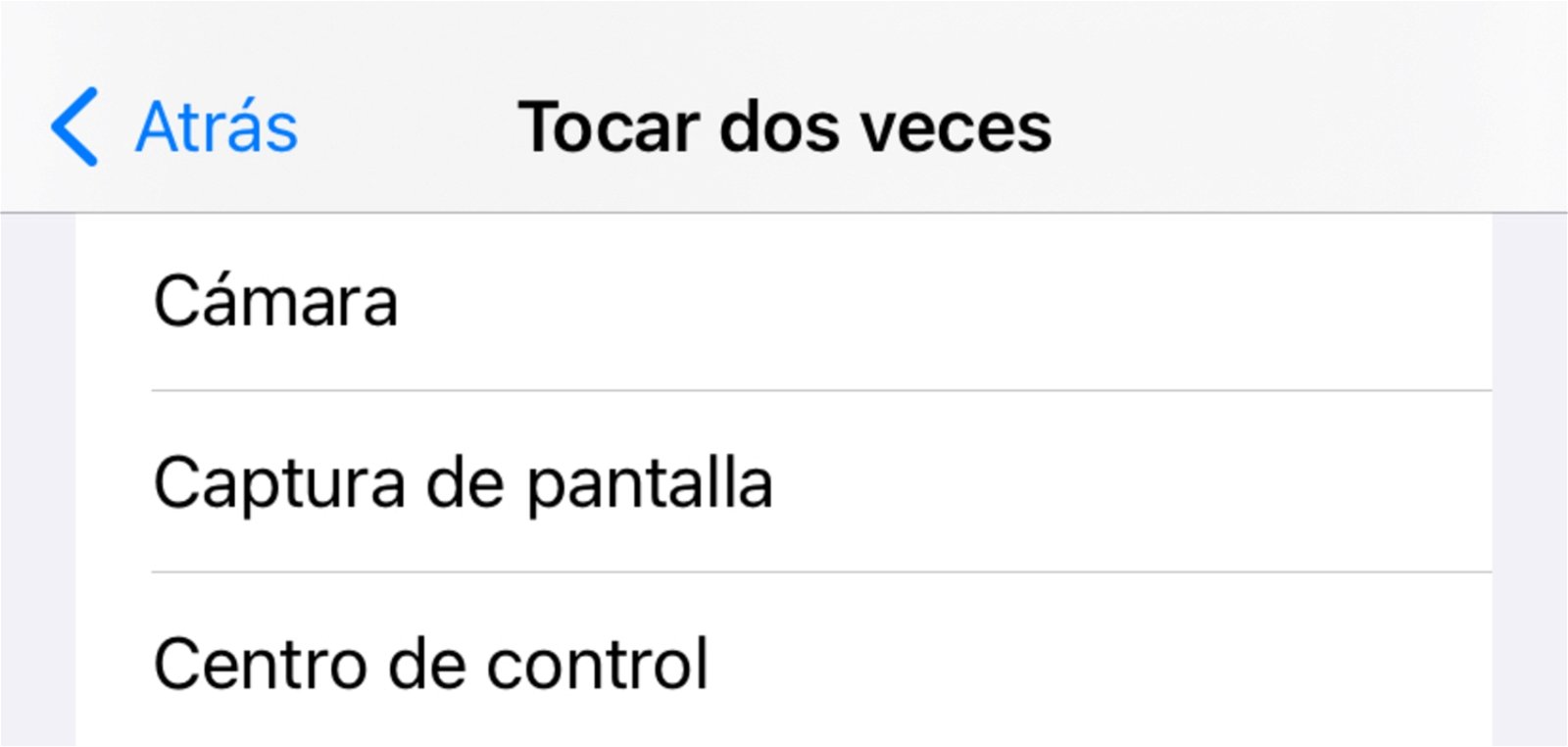
Tocar atrás es una de las funciones más mágicas de accesibilidad
- Abre Ajustes en tu iPhone.
- Entra en Accesibilidad.
- Pulsa sobre Tocar.
- Selecciona Tocar atrás.
- Elige las acciones deseadas en Tocar dos veces y Tocar tres veces.
Agita tu iPhone para deshacer una acción
Seguramente en alguna ocasión hayas visto en la pantalla de tu iPhone un mensaje de advertencia que indique si estás seguro que deseas deshacer el texto escrito tras haber movido tu iPhone. Se trata de una función de accesibilidad y te permite deshacer diferentes tipos de acciones como escribir texto, volver a abrir una pestaña de Safari o mover una app a su lugar original. Solamente tienes que agitar rápidamente tu iPhone para usar esta función.
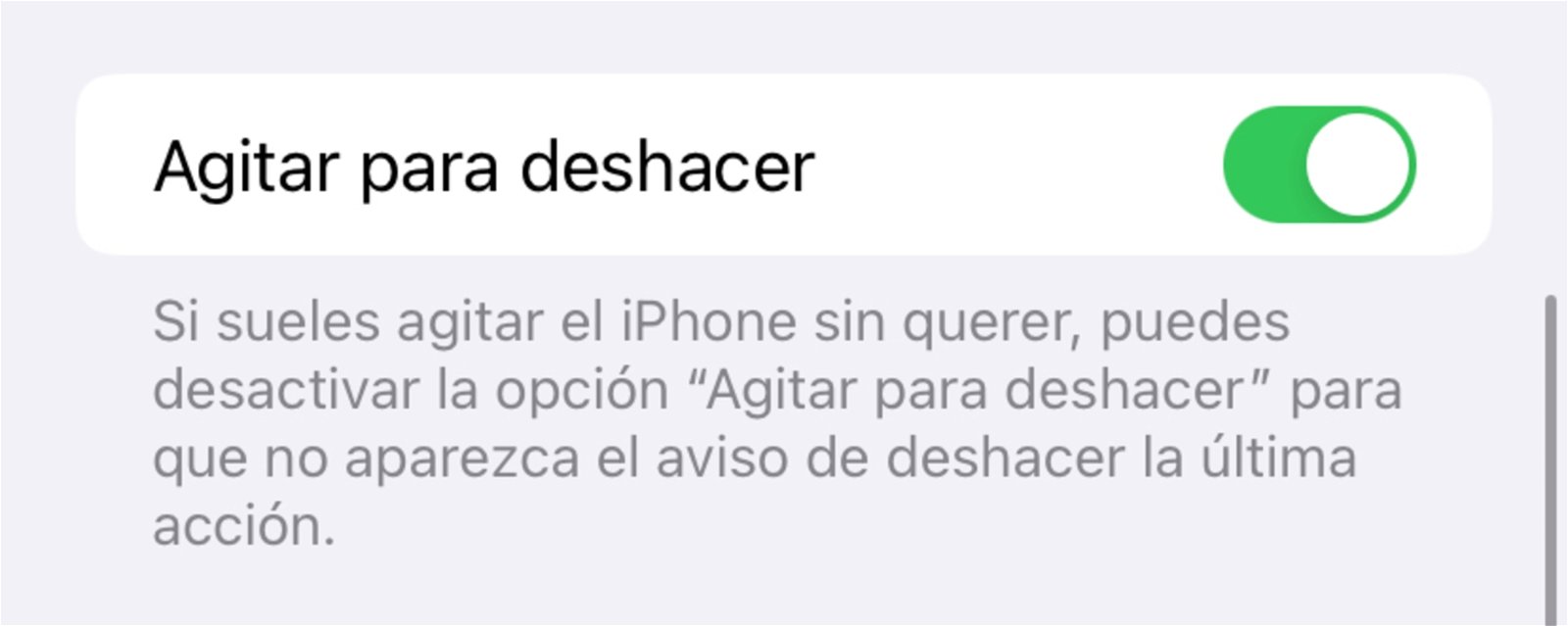
Agitar para deshacer
- Abre Ajustes en tu iPhone.
- Dirígete a Accesibilidad.
- Pulsa sobre Tocar.
- Activa Agitar para deshacer.
Deshabilita la reproducción automática de vídeos y efectos
Si tu iPhone es muy antiguo o su rendimiento está comenzando a empeorar, puedes aprovechar una de las funciones de accesibilidad de iOS 17 para mejorar su uso. Quizá te resulte de utilidad esta función para deshabilitar la reproducción automática de vídeos, efectos e imágenes animadas. Notarás una gran mejoría.
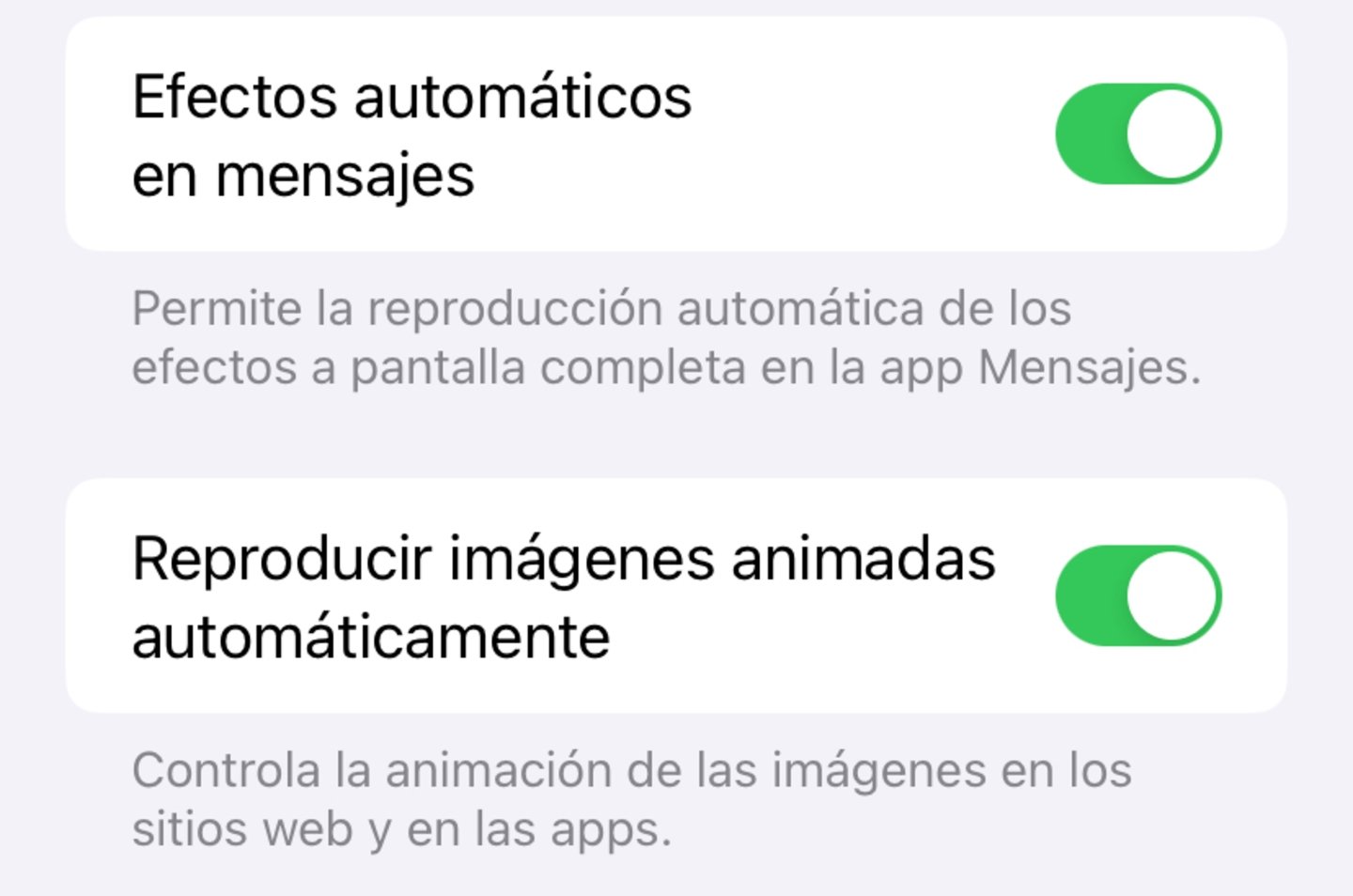
Reduce el movimiento en pantalla para mejorar el rendimiento de tu iPhone
- Abre Ajustes en iOS 17.
- Entra en Accesibilidad.
- Pulsa sobre Movimiento.
- Desactiva las funciones Efectos automáticos en mensajes, Reproducir imágenes animadas automáticamente y Previsualizar vídeos automáticamente.
Convierte tu iPhone en una gigantesca lupa
La Lupa de accesibilidad de Apple resulta una funcionalidad especialmente útil para muchos usuarios. Especialmente para usuarios con lentes de prescripción médica o con problemas de visión. La Lupa utiliza la cámara del iPhone y la convierte en una gran lupa capaz de leer cualquier letra pequeña u otros elementos diminutos. ¡Es muy útil!
Usa tu iPhone con una sola mano
Otra de las prestaciones de accesibilidad más útiles de iOS 17 consiste en la función Reachability. Está especialmente diseñada para que los usuarios de iPhone puedan alcanzar cualquier área de la pantalla con solo una mano. Algo realmente útil en dispositivos de grandes dimensiones como iPhone 14 Pro Max o iPhone 15 Pro Max. Para activar la función solo tienes que deslizar hacia abajo sobre la parte inferior de la pantalla.
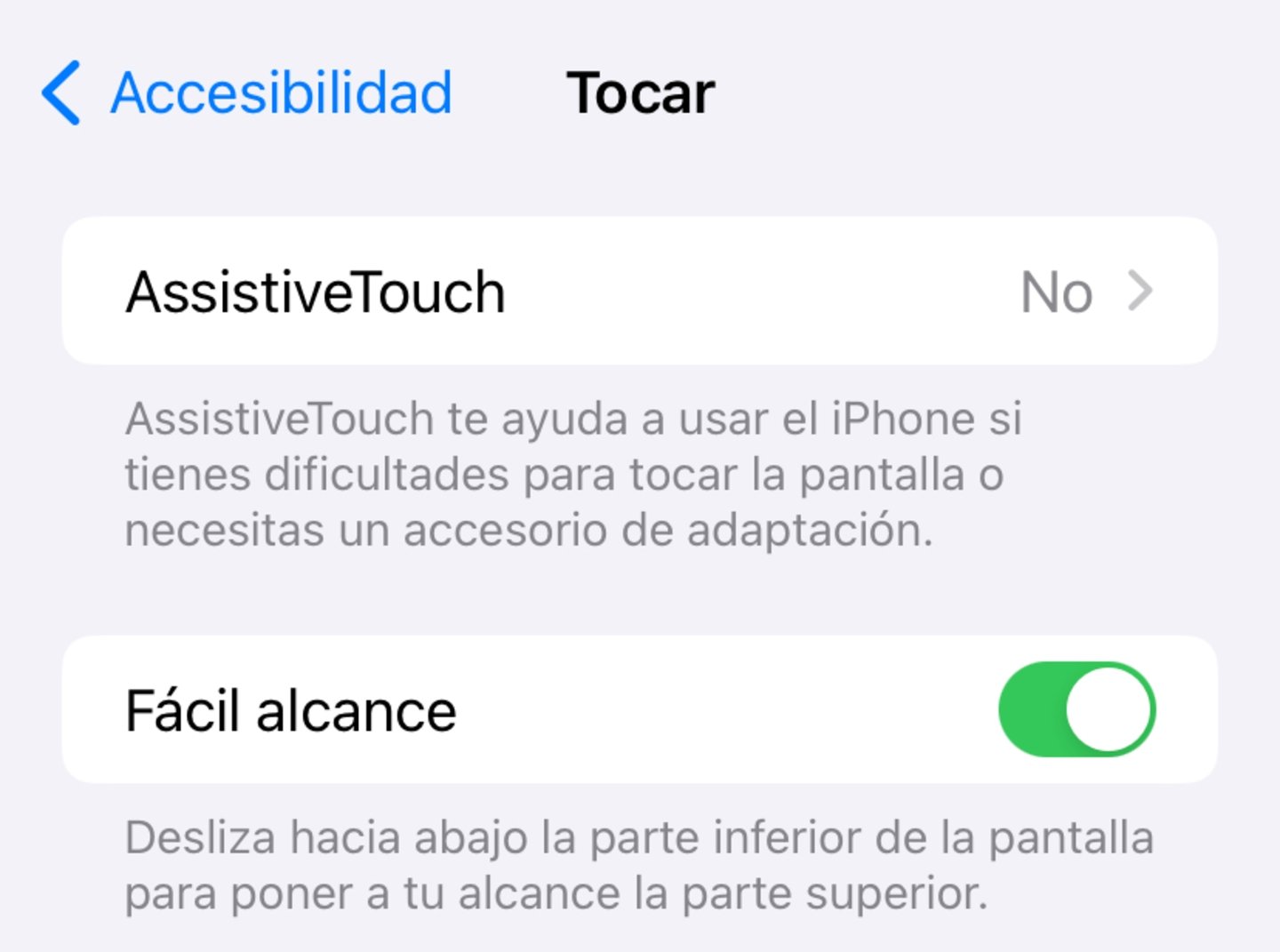
Una función para facilitar el acceso a la pantalla
- Abre Ajustes en tu iPhone.
- Pulsa en Accesibilidad.
- Presiona sobre Tocar.
- Activa Fácil alcance.
Haz que tu iPhone lea la pantalla por ti
Con la introducción de iOS 17, Apple incorporó una función que permite leer noticias de sitios web con Siri. Pero lo cierto es que las funciones de accesibilidad ya ofrecían la opción de leer contenidos en pantalla desde hace mucho tiempo. Para que tu iPhone lea la pantalla por ti puedes seleccionar un texto y presionar Leer en el menú desplegable o deslizar con dos dedos hacia abajo en la parte superior de la pantalla.
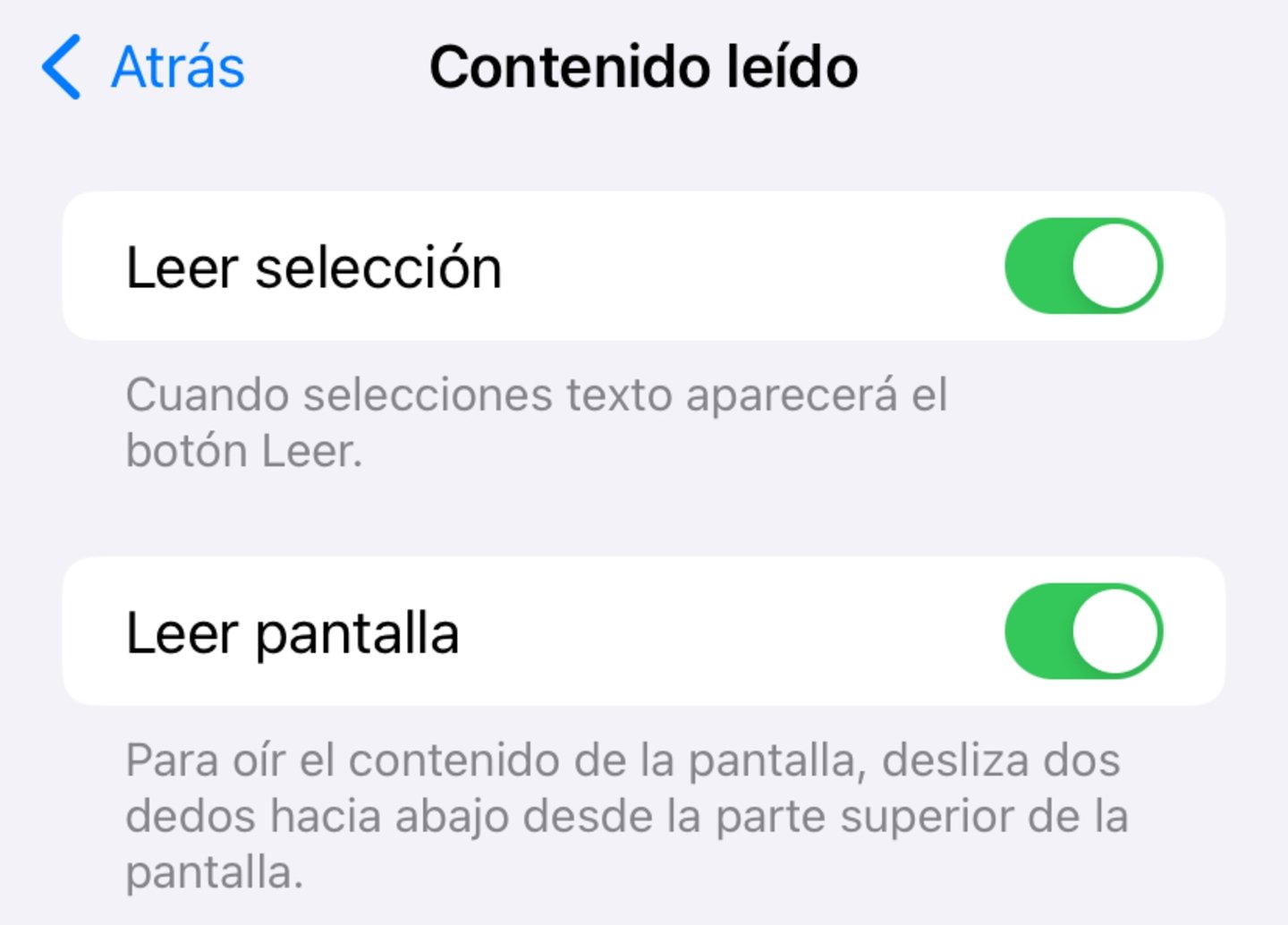
Apple ofrece grandes prestaciones de accesibilidad en iPhone y iPad
- Abre Ajustes en iOS 17.
- Entra en el apartado Accesibilidad.
- Dirígete a la sección Contenido leído.
- Activa las funciones Leer selección y Leer pantalla.
Estas funciones de accesibilidad te ayudarán a convertir tu iPhone en una herramienta aún más indispensable en tu vida cotidiana. Pero hay mucho más. Te invitamos a echar un vistazo a estos trucos de iOS 17 para mejorar la duración del a batería del iPhone y si estás satisfecho con su rendimiento simplemente disfruta con esta selección de funciones de iOS 17 que merece la pena probar.
Puedes seguir a iPadizate en Facebook, WhatsApp, Twitter (X) o consultar nuestro canal de Telegram para estar al día con las últimas noticias de tecnología.